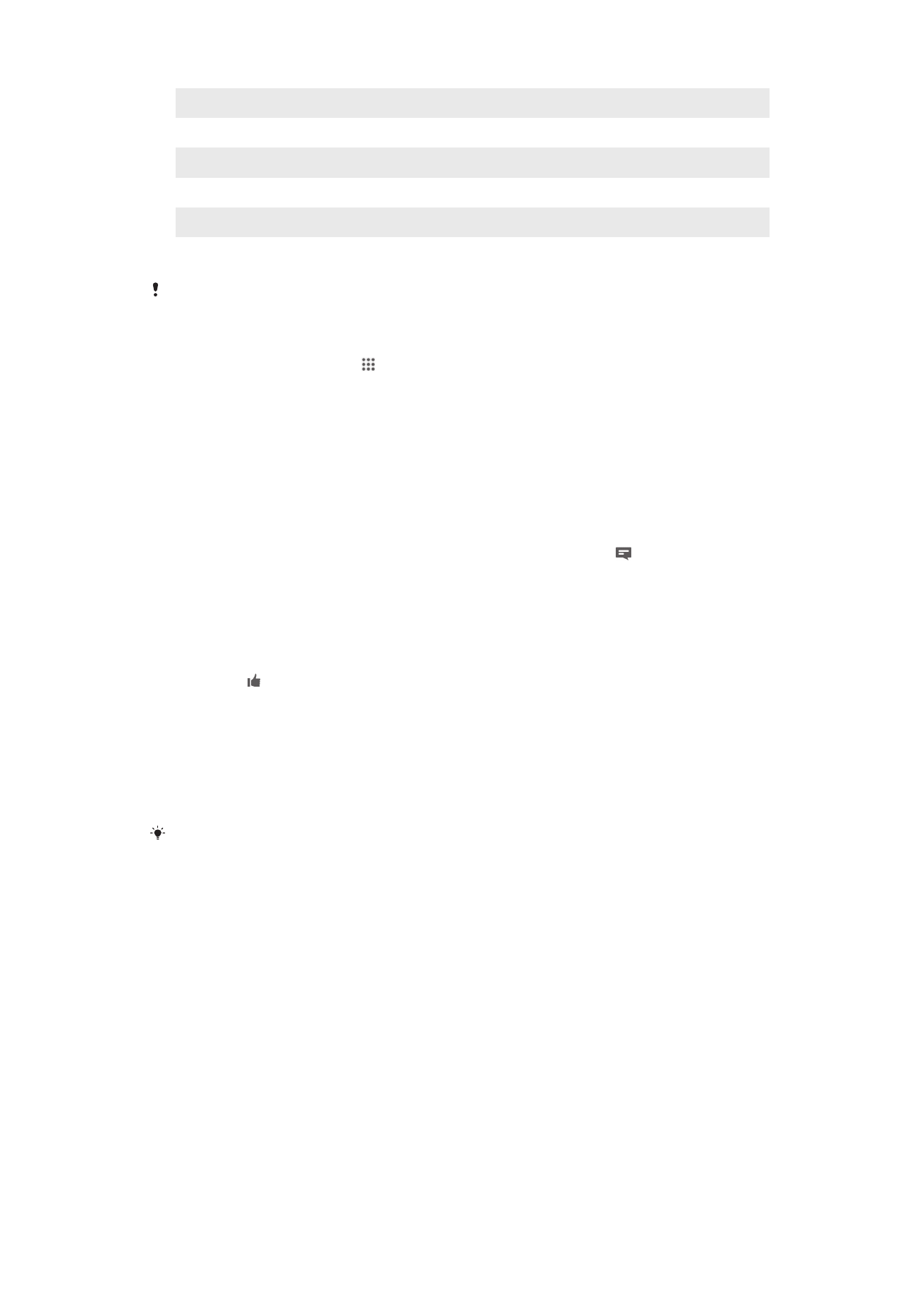
การดูภาพถายบนแผนที่
การใสขอมูลสถานที่ตั้งในภาพถายหมายถึงการแท็กที่ตั้ง (geotagging) คุณสามารถดูและแท็กภาพถายของ
คุณบนแผนที่และแสดงใหเพื่อนๆ และครอบครัวดูวาคุณไปที่ไหนมาบางและคุณถายรูปนั้นเมื่อไหร ดู การ
เพิ่มตำแหนงทางภูมิศาสตรในภาพถายของคุณ ในหนา 71 สำหรับขอมูลเพิ่มเติม
หากคุณเปดการตรวจจับตำแหนงที่ตั้งและเปดใชงานการแท็กที่ตั้งในกลอง คุณจะสามารถแท็กภาพถายไดโดยตรงเพื่อการดูแผนที่
ในภายหลังได
84
นี่คือเวอรชันอินเทอรเน็ตของเอกสารนี้ © พิมพเพื่อใชเปนการสวนตัวเทานั้น
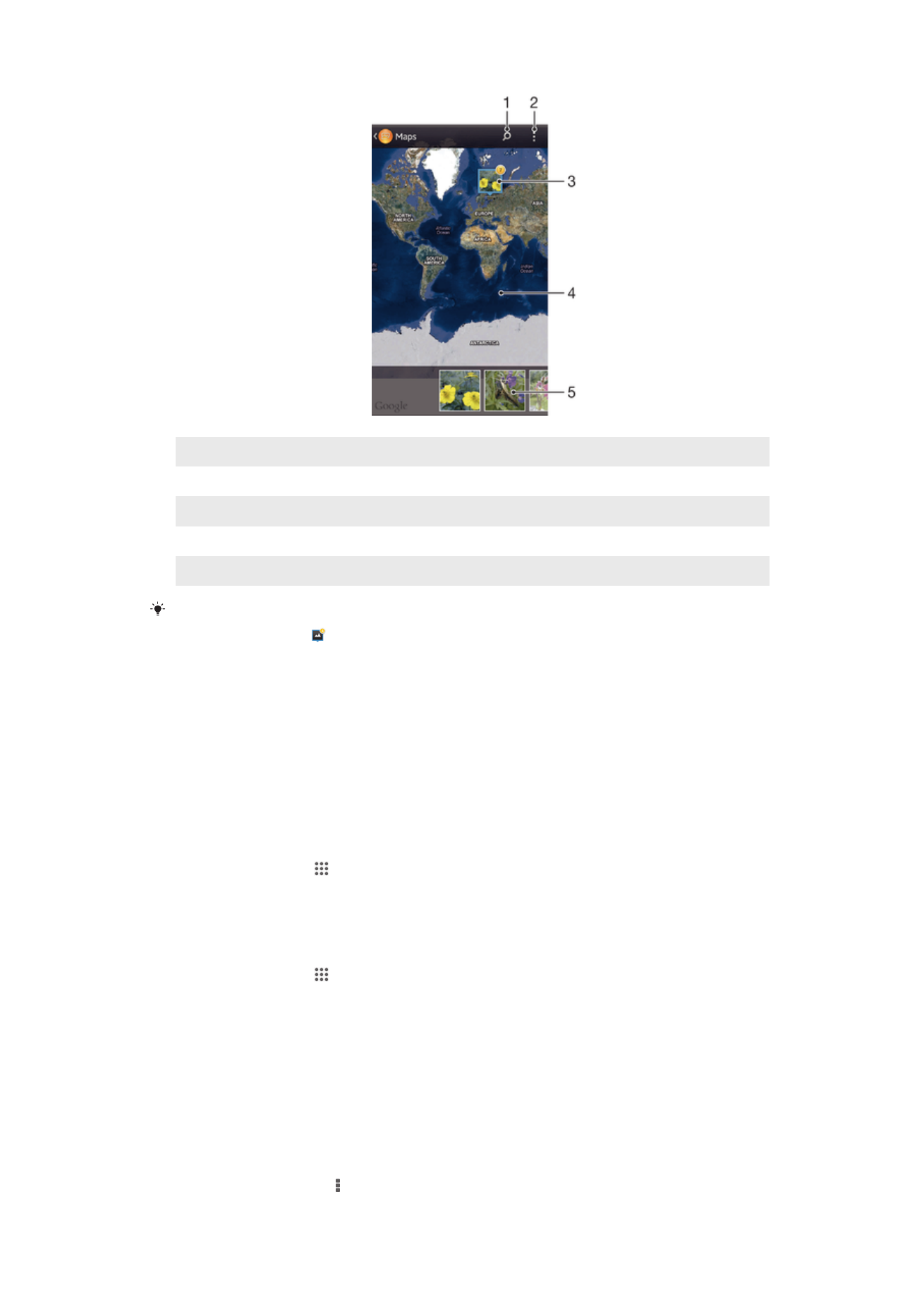
1
คนหาตำแหนงที่ตั้งบนแผนที่
2
ดูตัวเลือกเมนู
3
กลุมภาพถายและ/หรือวิดีโอที่มีการแท็กที่ตั้งดวยตำแหนงที่ตั้งเดียวกัน
4
แตะสองครั้งเพื่อขยาย จีบนิ้วเขาเพื่อยอ ลากเพื่อดูสวนตางๆ ของแผนที่
5
ภาพขนาดยอของกลุมภาพถายและ/หรือวิดีโอที่เลือกไว แตะรายการเพื่อดูในโหมดแบบเต็มจอ
หากมีการถายภาพหลายๆ ภาพในตำแหนงเดียวกัน จะมีภาพถายเพียงภาพเดียวเทานั้นที่แสดงบนแผนที่ จำนวนรวมภาพถายจะ
ปรากฏขึ้นที่ดานบนขวา เชน วิธีการดูภาพถายทั้งหมดในกลุม ใหแตะภาพปกแลวแตะภาพยอภาพใดภาพหนึ่งที่ดานลางของ
หนาจอ
ถาตองการเพิ่มแท็กภูมิศาสตรใหภาพถาย
1
เมื่อคุณดูภาพถาย แตะที่หนาจอเพื่อแสดงแถบเครื่องมือ แลวแตะ แตะเพื่อกำหนดตำแหนง เพื่อเปด
หนาจอแผนที่
2
คนหาแลวแตะตำแหนงที่ตองการเพื่อวางภาพบนแผนที่
3
วิธีการปรับตำแหนงของภาพถาย ใหแตะที่ตำแหนงบนแผนที่ที่คุณตองการเคลื่อนยายภาพ
4
เมื่อคุณทำเสร็จ ใหแตะ ตกลง เพื่อบันทึกแท็กภูมิศาสตรแลวกลับสูโปรแกรมดูภาพถาย
การดูภาพถายที่มีแท็กที่ตั้งบนแผนที่
1
จาก หนาจอหลัก ใหแตะ
2
คนหาและแตะ อัลบั้ม > อัลบั้มของฉัน > แผนที่
3
แตะที่ภาพถายเพื่อดูแบบเต็มจอ
การดูภาพถายที่มีแท็กที่ตั้งบนโลก
1
จาก หนาจอหลัก ใหแตะ
2
คนหาและแตะ อัลบั้ม > อัลบั้มของฉัน > ลูกโลก
3
แตะที่ภาพถายเพื่อดูแบบเต็มจอ
การเปลี่ยนแท็กที่ตั้งของภาพถาย
1
เมื่อดูภาพถายบนแผนที่ในอัลบั้ม แตะภาพถายคางไวจนกระทั่งเฟรมเปลี่ยนเปนสีน้ำเงิน แลวแตะที่
ตำแหนงที่ตั้งที่ตองการบนแผนที่
2
แตะ ตกลง
การเปลี่ยนมุมมองแผนที่
•
เมื่อดูแผนที่ในอัลบั้ม ใหแตะ แลวเลือก มุมมองแบบคลาสสิก หรือ มุมมองภาพถายดาวเทียม
85
นี่คือเวอรชันอินเทอรเน็ตของเอกสารนี้ © พิมพเพื่อใชเปนการสวนตัวเทานั้น